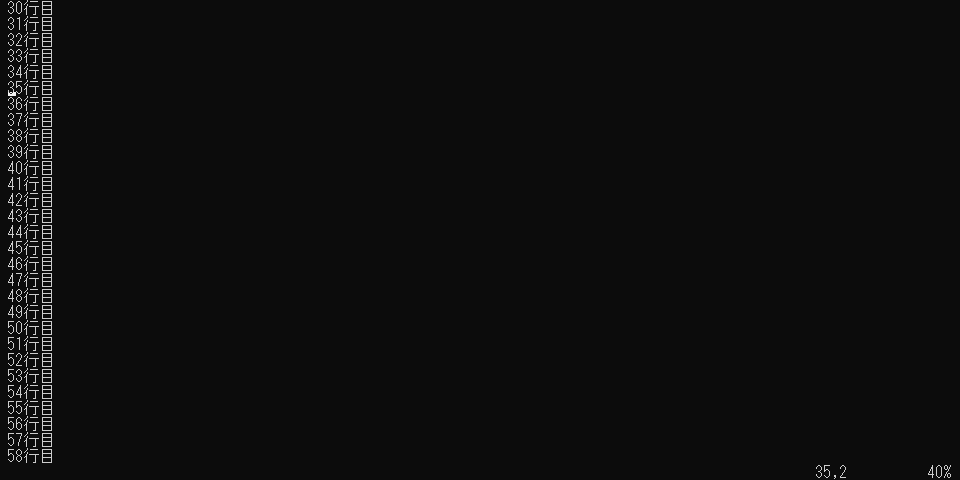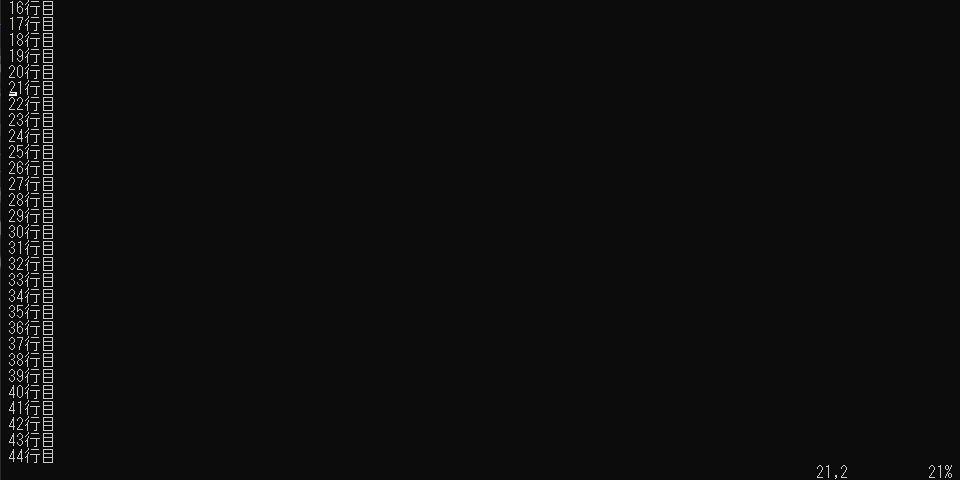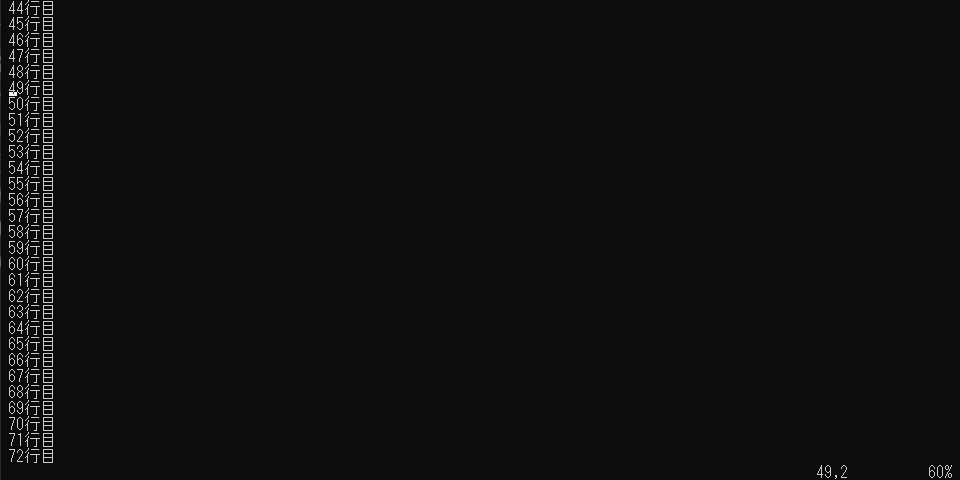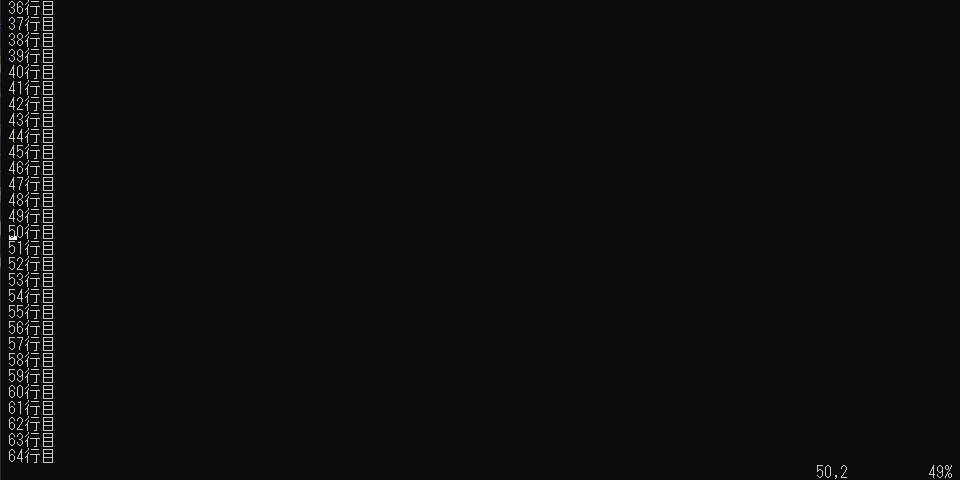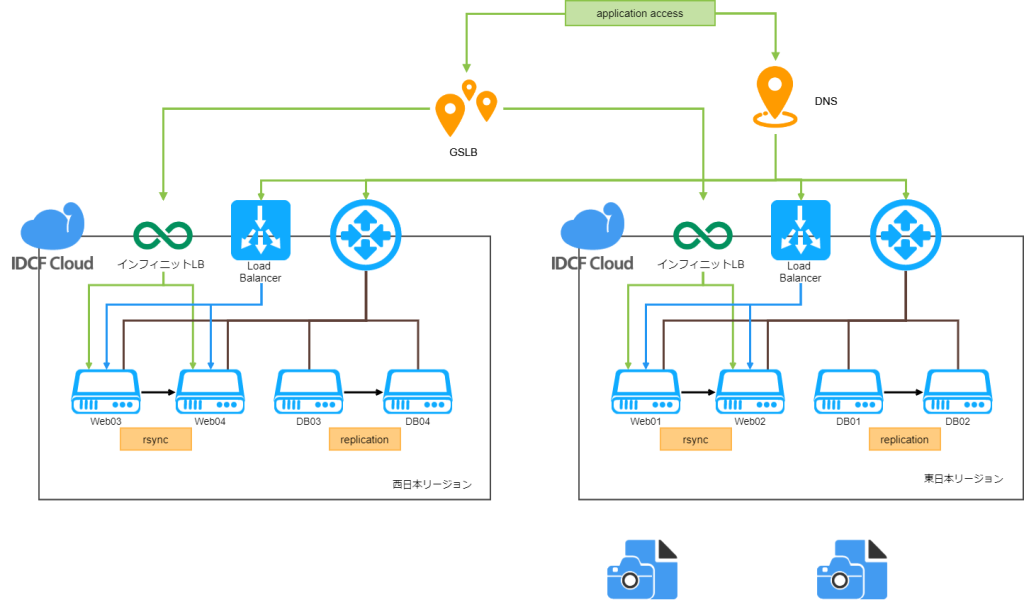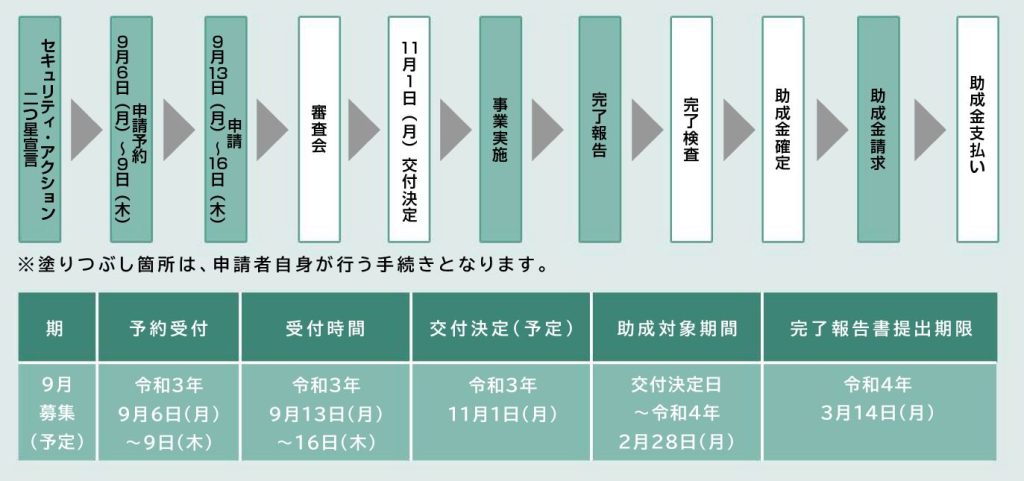
viを使ってみよう -Vol. 4-
皆様こんにちは。tamです。
引き続き「vi(vim)」の使い方についてお話したいと思います。
前回は文字の置換についての話をしました。
今回は画面スクロール、指定行移動についてのお話です。
「j(下に移動)」「k(上に移動)」を使いカーソル移動することで画面をスクロールすることはできます。
ただし、数百行もあるファイルの場合は凄く時間が必要になってしまいます。
ちまちまと1行単位で移動するのを待っていられないですよね。
そこで!!!
画面スクロール、指定行移動の登場です。
以下のコマンドは「移動モード」で行って下さい。
・上方向スクロール
「Ctrl + y」1行分、上にスクロール
「Ctrl + u」半ページ分、上にスクロール
「Ctrl + b」1ページ分、上にスクロール
・下方向スクロール
「Ctrl + e」1行分、下にスクロール
「Ctrl + d」半ページ分、下にスクロール
「Ctrl + f」1ページ分、下にスクロール
まずは「u,d」の半ページスクロールを使ってみて、慣れた段階で他のスクロールを使うというのがオススメです。
この状態から「Ctrl + u」で半ページ上にスクロールすると
逆に「Ctrl + d」で半ページ下にスクロールすると
こんな感じになります。
次は〇ページ上下という相対値でなく「〇行目」に絶対値で移動する方法です。
・指定行移動
「1G」 1行目に移動
「50G」50行目に移動
「G」 最終行に移動
この状態から「50G」を入力すると
こうなります。
行番号がわかっている場合は一瞬で移動できるので非常に便利です。
vi(vim)は移動モードでのコマンドが膨大ですがすべてを使うわけではありません。
使っていくうちに自分にあったものに自然と絞られてくるので少しずつ慣れていきましょう~。